إن مساعدة زوارك على استكشاف موقعك بسهولة هي أولوية قصوى لأي مالك موقع. ولذلك، نرغب في توضيح كيفية إضافة صفحة HTML Sitemap في ووردبريس.
هذه ليست خريطة الموقع التقنية المخصصة لمحركات البحث، بل صُممت خصيصًا لمتصفحي محتواك.
إنها صفحة واحدة تعرض جميع منشوراتك وصفحاتك المهمة بدقة. اعتبرها بمثابة خريطة طريق سهلة الاستخدام لكل ما تقدمه.
نوصي دائمًا بهذه الطريقة لتحسين تجربة المستخدم. إنها خطوة بسيطة ذات فوائد ملموسة لجمهورك.
لنبدأ معًا. سنشرح طريقتين مختلفتين للقيام بذلك، خطوة بخطوة.
ما هو الفرق بين HTML Sitemaps و XML؟
XML sitemap هي ملف يسرد محتوى موقعك الإلكتروني بتنسيق XML لمحركات البحث مثل جوجل وغيرها.
يمكنك إرسال XML sitemap الخاصة بك إلى أدوات مشرفي المواقع لتحسين آلية فهرسة محركات البحث لموقعك الإلكتروني والتحكم فيها.
من ناحية أخرى، HTML sitemap مخصصة لزوار موقعك الإلكتروني الفعليين. إنها صفحة بسيطة تعرض جميع منشوراتك وصفحاتك بطريقة منظمة.
الأن وبعد أن تعرفت على الفرق، لنلقِ نظرة على كيفية إضافة صفحة HTML sitemap إلى ووردبريس باستخدام إضافتين مختلفتين. يمكنك استخدام الروابط السريعة أدناه للانتقال مباشرة إلى الطريقة المناسبة:
- أضف صفحة HTML sitemap إلى ووردبريس باستخدام All in One SEO
- أضف صفحة HTML sitemap إلى ووردبريس باستخدام Simple Sitemap
- الأسئلة الشائعة حول HTML Sitemap
الطريقة 1: إضافة صفحة HTML Sitemap في ووردبريس باستخدام All in One SEO
نوصي باستخدام إضافة All in One SEO لإضافة صفحة HTML Sitemap في ووردبريس. إنها أفضل إضافة سيو ووردبريس، ويستخدمها أكثر من 3 ملايين موقع إلكتروني، وتتيح لك إنشاء HTML sitemap ببضع نقرات.
ملاحظة: يتوفر إصدار مجاني من All in One SEO Lite، يتضمن ميزة HTML sitemap أدناه، لكننا سنستخدم الإصدار البريميوم في لقطات الشاشة هذه نظرًا لميزاته الفعالة مثل sitemaps الذكية، ومدير إعادة التوجيه، ومخطط السيو، وغيرها.
أول ما عليك فعله هو تثبيت إضافة All in One SEO. لمزيد من التفاصيل، راجع دليلنا خطوة بخطوة حول كيفية تثبيت إضافة ووردبريس.
بعد التفعيل، سيفتح معالج إعداد AIOSEO، والذي سيرشدك خلال عملية إعداد الإضافة وضبط إعدادات السيو بشكل صحيح.
كل ما عليك فعله هو النقر على زر ‘لنبدأ’ واتباع الخطوات.
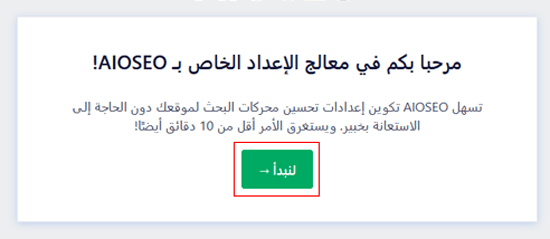
بعد ذلك، ستنتقل إلى لوحة تحكم ووردبريس، حيث ستجد خيار قائمة جديد باسم ‘All in One SEO’.
ثم، انتقل إلى All in One SEO » خرائط الموقع، وانقر على خيار ‘خريطة موقع HTML’، وتأكد من تفعيل خيار ‘تفعيل خريطة الموقع’.

بعد ذلك، يمكنك اختيار كيفية عرض خريطة موقع HTML الخاصة بك.
في هذا الدرس، سنختار خيار ‘Dedicated Page’، ولكن يمكنك أيضًا إضافتها كشورت كود، أو بلوك، أو ويدجت، أو غير ذلك.
ثم أدخل عنوان URL للصفحة التي تريد عرض خريطة موقع HTML فيها. ستنشئ الإضافة صفحة جديدة تلقائيًا.

بعد ذلك، انتقل للأسفل إلى قسم ‘إعدادات خريطة موقع HTML’.
هنا، يمكنك تخصيص طريقة عرض خريطة موقع HTML. يمكنك التحكم في عرض المنشورات والصفحات، مثل التصنيفات والفئات والوسوم، وترتيب الفرز، والمزيد.

يمكنك أيضًا تشغيل “الأرشيفات المضغوطة” لعرض خريطة موقع HTML الخاصة بك بتنسيق أرشيف تاريخ مدمج.
هذا مشابه لعرض الأرشيفات المدمجة الخاصة بنا على صفحات 404 هنا في DoctorMega.
بعد الانتهاء من تخصيص إعدادات خريطة موقع HTML، تأكد من النقر فوق الزر ‘حفظ التغييرات’.

الأن، يمكن لزوارك الاطلاع على خريطة موقع HTML الخاصة بك والتنقل بسهولة أكبر في موقعك الإلكتروني.
إذا اخترت خيار ‘Dedicated Page’ أعلاه، يمكنك زيارة الصفحة بالنقر على زر ‘Open HTML Sitemap’.

الطريقة 2: إضافة صفحة HTML Sitemap في ووردبريس باستخدام Simple Sitemap
خريطة الموقع البسيطة هي إضافة مجانية تمكنك من إضافة HTML sitemap بسهولة إلى موقع ووردبريس الخاص بك.
أول ما عليك فعله هو تثبيت وتفعيل إضافة Simple Sitemap. لمزيد من التفاصيل، راجع دليل المبتدئين حول كيفية تثبيت إضافة ووردبريس.
بعد تفعيل الإضافة، يمكنك فتح صفحة موجودة أو إنشاء صفحة خريطة موقع HTML جديدة بالانتقال إلى الصفحات » إضافة جديد.
إضافة خريطة موقع HTML باستخدام Simple Sitemap باستخدام الكتل
تحتوي هذه الإضافة على كتل جوتنبرج التي يمكنك استخدامها لإضافة صفحة خريطة موقع HTML بسهولة.
كل ما عليك فعله هو النقر على أيقونة ‘+’، ثم اختيار ‘Simple Sitemap’.

تتضمن هذه الإضافة أيضًا كتلة ‘Simple Sitemap Group’ التي تنشئ خريطة موقع مرئية متفرعة. سنستخدم كتلة ‘Simple Sitemap’ في هذا الشرح.
بمجرد إضافة الكتلة، سيتم إنشاء خريطة موقع HTML الخاصة بك تلقائيًا.
في القائمة اليمنى، ستجد خيارات التخصيص، حيث يمكنك اختيار عرض ‘المنشورات’ أو ‘الصفحات’، أو كليهما معًا.
في المربع الموجود أسفل ‘Select post types to display’، أدخل ببساطة ‘Post’ أو ‘Page’ لاختيار ما تريد عرضه.

بعد ذلك، يمكنك تغيير كيفية عرض القائمة عن طريق تغيير القائمة المنسدلة ‘Orderby’ أو ‘Order’.
يمكنك أيضًا عرض مقتطفات من الصفحات أو المنشورات المدرجة، وتفعيل الروابط أو تعطيلها. مع ذلك، سنحتفظ بإعدادات الإضافة الافتراضية لجعل خريطة موقع HTML بسيطة وسهلة التصفح.

بمجرد الانتهاء من تخصيص صفحة HTML sitemap الخاصة بك، انقر فوق ‘نشر’ أو ‘حفظ’ إذا كنت تقوم بتحديث صفحة قديمة.
عندما يذهب زوارك إلى HTML sitemap الخاصة بك، سيشاهدون صفحة تنقل تشبه الصفحة أدناه.

إضافة HTML sitemap باستخدام خريطة موقع بسيطة باستخدام شورت كود
هناك طريقة أخرى لإضافة خريطة موقع HTML إلى ووردبريس وهي استخدام شورت كود. يمنحك هذا تحكم أكبر في موضع خريطة موقعك HTML، وهو مناسب لمن يستخدمون المحرر التقليدي.
ما عليك سوى إنشاء صفحة جديدة بالانتقال إلى الصفحات » إضافة جديد، ثم تسمية صفحتك الجديدة.

بعد ذلك ، انقر فوق أيقونة ‘+’ لإضافة كتلة جديدة إلى صفحتك.
بعد ذلك، اكتب ‘كود قصير’ في مربع البحث وحدد كتلة ‘كود قصير’.

بعد ذلك، انسخ وألصق أحد الأكواد القصيرة التالية في محرر النص. سيعرض الكود القصير الأول منشوراتك حسب التصنيف، بينما يعرض الكود القصير الثاني صفحاتك.
[simple-sitemap-group]
[simple-sitemap]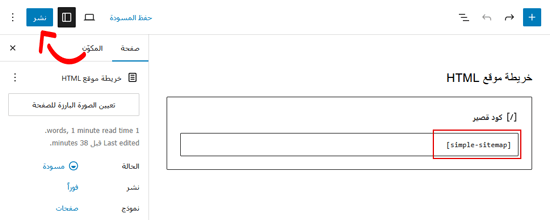
بعد الانتهاء، انقر على ‘نشر’ أو ‘تحديث’ لحفظ التغييرات.
إذا كنت بحاجة إلى مزيد من المساعدة، فراجع دليلنا حول كيفية إضافة كود مختصر إلى ووردبريس.
هذه هي الطريقة التي ستعرض الإضافة خريطة الموقع الخاصة بك إلى زوار موقعك الإلكتروني.

إنشاء خريطة موقع HTML باستخدام Simple Sitemap للصفحات الرئيسية فقط
يستخدم العديد من مالكي المواقع ووردبريس كنظام إدارة محتوى، حيث ينشر محتواهم الرئيسي كصفحات بدلاً من منشورات. لمزيد من التفاصيل، راجع الفرق بين المنشورات والصفحات في ووردبريس.
في هذه الحالة، قد ترغب في أن تعرض خريطة موقع HTML الصفحات بالترتيب الهرمي الصحيح.
إليك كيفية إضافة خريطة موقع HTML تحتوي على صفحات فقط.
ببساطة، أضف هذا الكود القصير إلى الصفحة التي تريد عرض خريطة موقع HTML فيها. اتبع نفس الخطوات المذكورة أعلاه لإضافة الكود المختصر إلى صفحة ووردبريس جديدة:
[simple-sitemap]هذه هي الطريقة التي سيتم بها عرض خريطة موقع HTML الخاصة بك مع إدراج جميع صفحات ووردبريس الخاصة بك في قائمة هرمية.
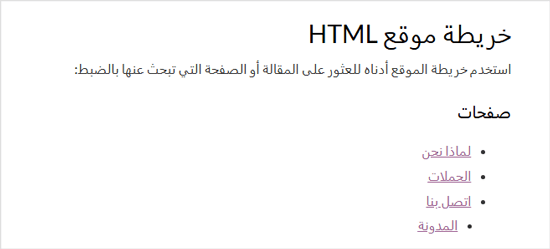
يتضمن أيضًا صفحاتك الرئيسية والفرعية مدرجة بشكلٍ متداخل. لمزيد من التفاصيل، راجع دليلنا حول كيفية إنشاء صفحة فرعية في ووردبريس.
الأسئلة الشائعة حول خريطة موقع HTML
نعلم أنه قد يكون لديك بعض الأسئلة الإضافية حول إنشاء خريطة موقع HTML في ووردبريس. إليك إجابات لبعض الأسئلة الأكثر شيوعًا.
1. ما هو الفرق الرئيسي بين HTML sitemap وXML sitemap؟
HTML sitemap أو خريطة الموقع HTML هي صفحة مرئية على موقعك الإلكتروني، مصممة لمساعدة زوارك على العثور على المحتوى بسهولة. أما XML sitemap أو خريطة موقع XML فهي ملف مصمم خصيصًا لمحركات البحث، مثل جوجل، لمساعدتها على اكتشاف بنية موقعك وفهمها بشكل أكثر فعالية.
2. هل HTML sitemap جيدة للسيو؟
نعم، هذا صحيح. فرغم أن HTML sitemap مصممة خصيصًا للمستخدمين، إلا أنها تحسن تجربة المستخدم من خلال تسهيل تصفح موقعك. وهذا بدوره يطيل بقاء الزوار ويزيد من عدد الصفحات التي يتصفحونها، وهي مؤشرات إيجابية تعزز بشكل غير مباشر ترتيب موقعك في نتائج البحث.
3. هل يتم تحديث HTML sitemap تلقائيًا عندما أضيف محتوى جديد؟
نعم! أفضل ما في استخدام إضافة مثل All in One SEO أو Simple Sitemap هو أنها تحدث خريطة موقعك تلقائيًا عند نشر منشور أو صفحة جديدة. هذا يبقي خريطة موقعك محدثة دون الحاجة إلى أي إجراء.
4. أين يجب أن أضع HTML sitemap الخاصة بي؟
المكان الأكثر شيوعًا وفائدة لربط خريطة موقع HTML هو تذييل أو فوتر موقعك الإلكتروني. هذا يسهل وصول الزوار إليها من أي صفحة على موقعك دون إثقال قائمة التنقل الرئيسية.
5. كيف أضيف صفحة HTML sitemap الجديدة إلى قائمة التنقل الخاصة بي؟
بعد نشر صفحة خريطة موقعك، يمكنك إضافتها إلى أي قائمة بالذهاب إلى المظهر » القوائم في لوحة تحكم ووردبريس. من هناك، ابحث عن صفحة خريطة الموقع في القائمة على اليمين، ثم حدد المربع، وأضفها إلى القائمة المطلوبة.
أدلة الخبراء حول تحسين التنقل في ووردبريس
نأمل أن يكون هذا المقال قد ساعدك على تعلم كيفية إضافة صفحة HTML sitemap في ووردبريس. قد ترغب أيضًا بالاطلاع على بعض الأدلة الأخرى المتعلقة بتحسين التنقل في ووردبريس:
- كيفية إنشاء خريطة موقع مرئية في ووردبريس
- كيفية عرض روابط التنقل في ووردبريس
- كيفية إضافة روابط التالي/السابق في ووردبريس (الدليل الشامل)
- كيفية إضافة التنقل باستخدام مفاتيح الأسهم في ووردبريس
- كيفية إنشاء جدول محتويات في منشورات وصفحات ووردبريس
- كيفية إضافة قائمة تنقل في ووردبريس (دليل المبتدئين)
- كيفية إنشاء قائمة تنقل عمودية في ووردبريس
- كيفية إنشاء قائمة تنقل عائمة ثابتة في ووردبريس
- كيفية إضافة قائمة ضخمة لموقع ووردبريس (خطوة بخطوة)
هل وجدت هذا المنشور مفيدًا؟ شاركنا رأيك من خلال ترك تعليق أدناه، أو انضم إلينا على تويتر وفيسبوك.










اترك تعليقاً